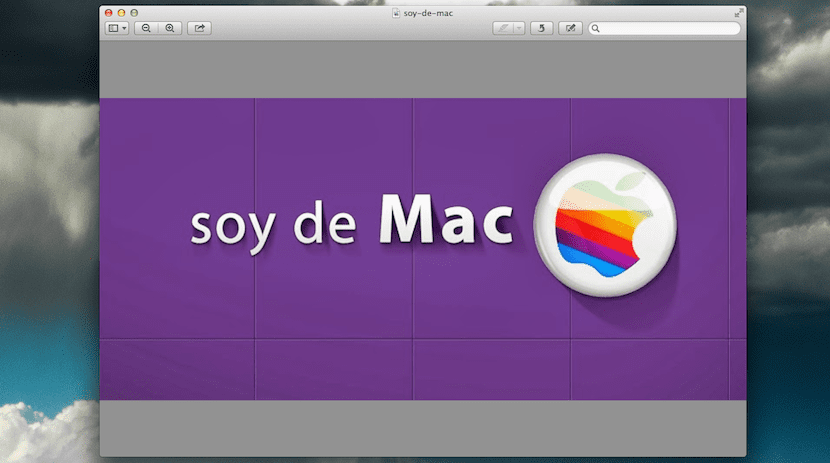
Vista previa nos ofrece un montón de posibilidades de edición para nuestras imágenes, fotos, capturas de pantalla o incluso para todos nuestros documentos en formato PDF. En Soy de Mac solemos hablar bastante de esta herramienta nativa de OS X, y es Vista Previa nos atvieglo rediģēšanas darbu bez nepieciešamības instalēt citas trešo pušu lietojumprogrammas.
Ir skaidrs, ka ne visu var izdarīt ar priekšskatījumu, es domāju tīrus un vienkāršus rediģēšanas darbus, bet, ja tiek pievienots labs skaits pieejamo rediģēšanas opciju, piemēram: šifrēt PDF failus, Piesakies caurspīdīgums attēlā vai pat parakstīt dažus dokumentus starp daudziem. Šodien mēs piedāvājam iespēju, kas iemācīs mums mainīt šī rīka fonu, lai izceltu attēlu vai vienkārši tīru estētiku.
Tas ietver dažus ļoti vienkāršus soļus, lai normāli mainītu fona krāsu izcelsme ir pelēka, bet, ja mēs vēlamies to mainīt uz vēlamo krāsu, mums ir tikai jāpiekļūst Priekšskatījuma preferences augšējā izvēlnē vai nospiežot cmd +,

Pēc tam cilnē vispārējs apakšā redzēsim kvadrātu ar pašreizējo fona krāsu, Loga fons un, ja mēs noklikšķinām uz tā, parādās krāsu palete, lai pievienotu vēlamo krāsu:

Tādā veidā un veicot šīs vienkāršās darbības, mēs varam mainīt priekšskatījuma fona krāsu, kad vien vēlaties, un rīkā izcelt savu attēlu vai, kā es saku, mainīt rīka estētiku ar pielāgotu krāsu.
Pilnekrāna režīmā, pat ja tas mainās uz baltu fonu, tas joprojām ir melns